iOS 8/ iphone 6 plus を使用中の管理人ですが、最近Apple純正キーボードで文字入力(フリック)しているときに、結構頻繁に動作が重くなる、入力に遅延が発生する不具合に悩まされています。
これはiOS 8から導入された「iCloud Drive」が一因のようで、これを“オフ”にすることで文字入力が遅くなる現象が改善されたとの報告もあります。
しかし、せっかくのiphoneの機能を“オフ”するのも勿体無い。で代替のキーボードを探していたところ、【Simeji】→情報送信問題で論外、【Atok】→気になるけど気軽に試すには高い、そしてこのたびリリースされた【Yahoo!キーボード】→無料だし操作性も良さそう!→実際に試してみたところ、これが意外といい感じ!
という事で、本日は「iphoneの文字入力が遅くてイラッとする!」、そんなあなたにおすすめの【Yahoo!キーボード】の使い方・設定方法を解説してみたいと思います。ちなみにかな漢字変換エンジンには、オムロンソフトウェア製の「iWnn(あいうんぬ)」を採用しているそうです。Androidユーザーにはおなじみですね。
※現在は「Yahoo!キーボード」のサービスは終了しています。
Yahoo!キーボードのインストール・設定方法
まずは以下のリンク先から【Yahoo!キーボード】をインストールしましょう。
※サービス終了に伴い、リンク先も削除いたしました。
インストール出来たら、【Yahoo!キーボード】の設定を行います。
iphone →設定→一般→キーボード
ここでもう一度【キーボード】をタップ。
次に下にある【新しいキーボードを追加】をタップます。
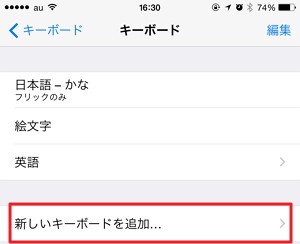
次に【キーボード】をタップ。Yahoo!キーボードの説明には【Yahoo!キーボード】と表示されるようになっていましたが、なぜか管理人の環境では【キーボード】とだけ表示されていました。
すると下のように【Yahoo!キーボード - キーボード】が追加されます。
次に【Yahoo!キーボード】をタップし、【フルアクセスを許可】を“オン”に設定します。設定出来たら左上の【キーボード】をタップし、戻ってください。
最後に【Yahoo!キーボード】を使用する順番の一番上に並び替えましょう。これは任意で必要なら設定してください。
キーボードの並び替えは、左上の“編集”をタップし、【Yahoo!キーボード】をドラッグしたまま一番上に移動させます。並び替えが完了したら右上の“完了”をタップしましょう。
Yahoo!キーボードへのiphone/ iOS8辞書の移行方法
次に、【Yahoo!キーボード】にiphoneのデフォルトキーボードに入れている“辞書”を移行させましょう。現状では手動での移行になりますが、ちょっと楽な方法があります。
一度ホームボタンでiphoneの設定画面を閉じ、インストールした【Yahoo!キーボード】を起動します。そして左上の【設定】ボタンをタップします。
次に【辞書】をタップします。ちなみに管理人は【フリックのみ】を“オン”にして使用しています。
ユーザ辞書が開くので、一番下にある【 + 】ボタンをタップ。
まずは【単語】の部分をタップします。すると【Yahoo!キーボード】が起動すると思うので、これをiphone/ iOS8のキーボードに切り替えます。
続いて、【Yahoo!キーボード】に登録したい言葉を一個ずつ入力していくのですが、iphone/ iOS8のキーボードを使えば元々すでに登録されているユーザ辞書を使用できるので、簡単に追加できます。
例えば管理人は【単語:enjoypclife よみ:え】と登録しているのですが、これを【Yahoo!キーボード】のユーザ辞書に登録するには、【単語】をタップし、“え”と入力、するとiOS8に登録してあるユーザ辞書が反映され“enjoypclife”が表示されます。
後はこれをそのままタップして反映させます。
続いて【よみ】をタップし、“え”と入力。完了したら右上の“保存”をタップすれば終了。ほとんど2ステップで入力できるのでそんなに手間はかからないかと思います。
後は思いつく限りの、普段よく使うユーザ辞書を、一つずつ入力していきましょう。
ユーザ辞書が多い方には、本当は一括移行設定などがあれば良いと思うのですが、普段変換するユーザ辞書がそれほど多くなければ、ほんの数分でユーザ辞書の移行は完了すると思います。頑張ってくださいね。
Yahoo!キーボードの基本的な使い方
iphone/ iOS8での【Yahoo!キーボード】の基本的な使い方を説明しておきます。
日本語/英語/数字・記号のキーボードは、基本的に左右のスワイプ操作で切り替えます。また日本語キーボードには【←】【→】の矢印があるのですが、これで文字入力の際の入力位置をずらすことが可能。地味に便利な機能だと思います。
また顔文字は左下にある【顔文字】をタップすると切り替えて使用できます。
英語の入力時には大文字、小文字の変換は上下のスワイプで切り替えできます。これも慣れるとなかなか便利。
数字・記号の部分でも、上下のスワイプで切り替えが可能。
変換精度に関しては使ってみたところ微妙な感じもややしましたが、変換学習の制度が上がれば問題ないかと思います。なによりまだリリースされたばかりですしね。
Yahoo!キーボードはフルアクセスを許可しても個人情報の流出は大丈夫なのか?
最後に、以前“Simeji”の個人情報無断送信問題(→中国「百度」製ソフト「Baidu IME」「Simeji(シメジ)」、入力情報を無断送信。文部科学省などが使用中止を勧告!)があってから、どうもデフォルトやGoogle IME以外のIME/キーボードの使用に及び腰になっている管理人ですが、やはり気になるのが“Yahoo!キーボードはフルアクセスを許可しても個人情報の流出は大丈夫なのか?”という事。これはIT PROさんの記事中にこういった解説がありました。
「きせかえ機能」や、自分で単語登録して作成する「ユーザー辞書」などを使うには、iOS 8の「フルアクセスを許可」という設定をオンにする必要がある。フルアクセスを許可すると入力内容がインターネットに流れることを許可することになる。
ただし、ヤフー広報室は「フルアクセスを許可しても、Yahoo!キーボードで入力した文字がヤフーのサーバーに送られることはない。iOS 8の仕様上、『キーボード入力画面』と『設定画面』の間でデータを連携するためにフルアクセスを許可する必要があるが、データは端末内に保存され、当社が保有することはない」と説明している。
via IT PRO
まあ、一応Yahoo! japanは日本の企業ですし、ここは信頼するしかないですよね。本当ならGoogleさんがiOS向けのキーボードを出してくれれば一番嬉しいのですが。
Yahoo!キーボードの使用レビュー
Yahoo!キーボードを使用してみた感想ですが、iphone/ iOS8の標準キーボードで発生していた入力遅延等の問題は見受けられず、快適に入力できています。また、操作性・UIに関しても、慣れればかなり便利で、よく考えられていると思います。
これは個人的な感想ですが、操作感に少しふわふわした感じがあり、唯一ここは少し気になりました。
変換の精度に関しては、可もなく不可もなくといった感じ。変換学習が進めば、十分常用できるレベルになると思います。
とにかく、現状のiphone/ iOS8の標準キーボード使用に不満を感じている方や、いろいろ着せ替えで自分なりのiphoneにカスタマイズしたい方にはぜひ一度使用してみてほしいと思います。無料なのもいいですね!結構おすすめです。

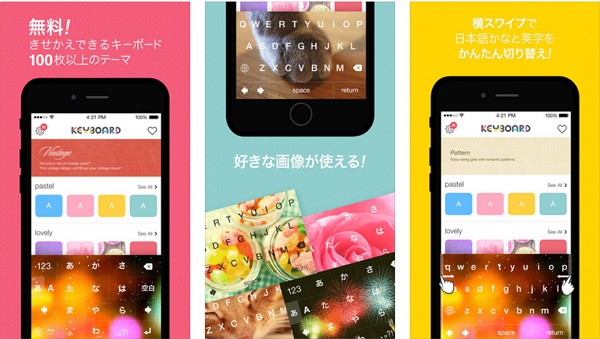
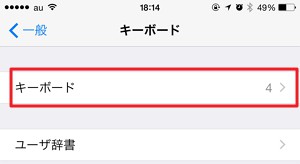
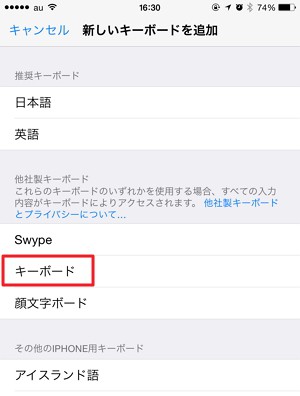
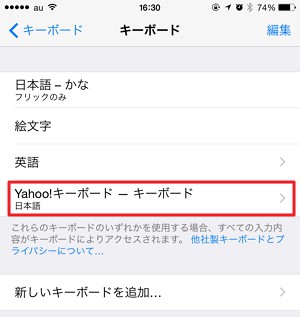
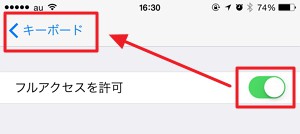
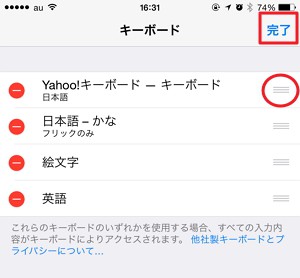
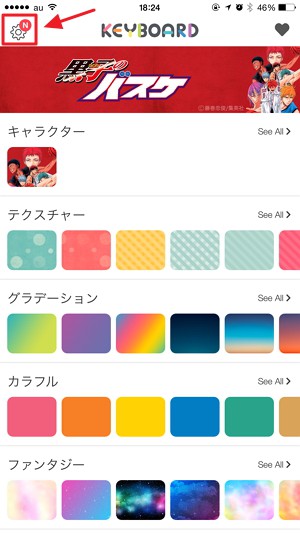
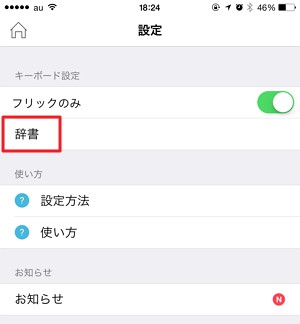
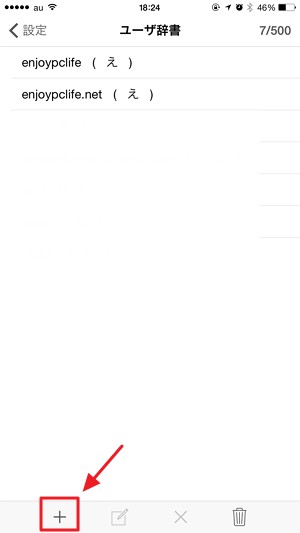
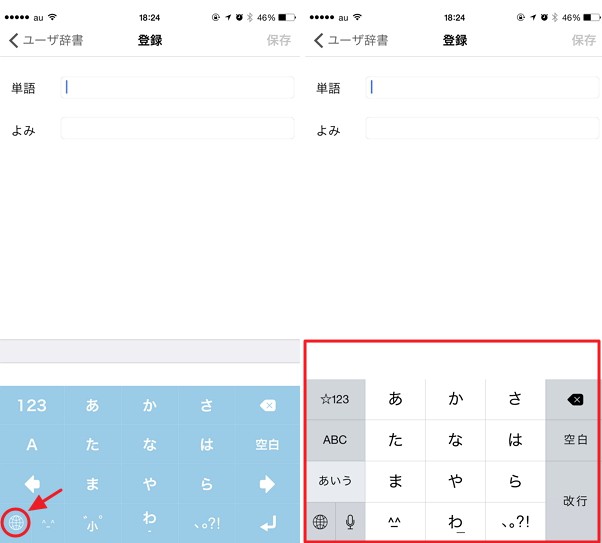
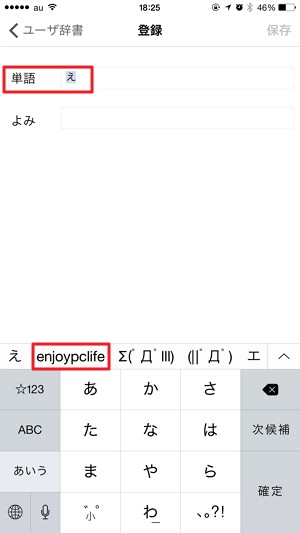
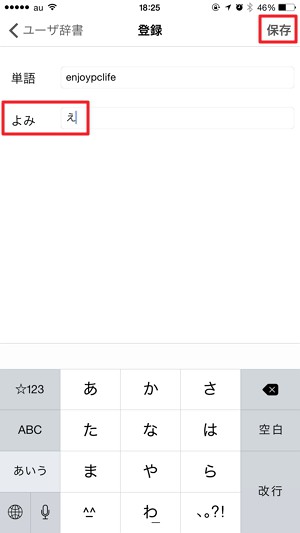
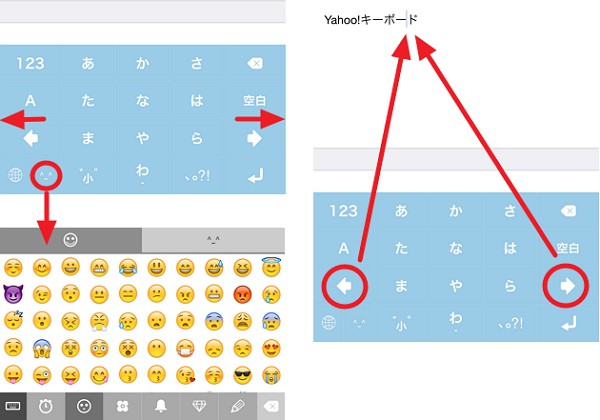
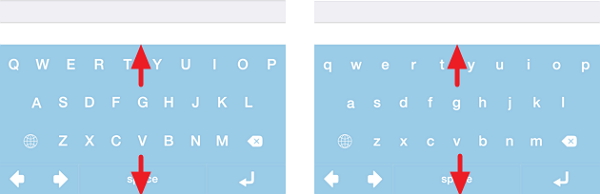
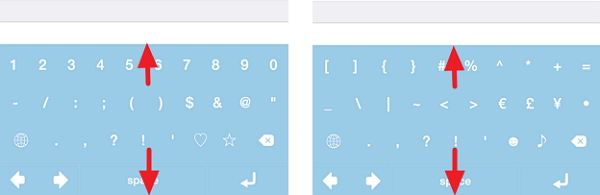




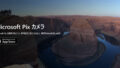
コメント